一、实验目的
1)熟悉利用CIDR技术规划分配IP地址的基本方法,以及网络参数的配置;
2)熟悉静态路由协议的设置过程;
3)熟悉RIPv2协议的配置和运行过程。
4)掌握使用PacketTracer模拟网络场景的基本方法,加深对网络环境、网络设备和网络协议交互过程等方面的理解。
二、实验环境
1)运行Windows 2008 Server/XP/7操作系统的PC一台。
2)下载CISCO公司提供的PacketTracer版本5.3.0。
三、程序设计流程图(或实验原理)
RIP动态路由协议采用自适应路由算法,能够根据网络拓扑的变化而重新计算机最佳路由。RIP协议是一种广泛使用的域内选路协议,其全称是Routing Information Protocol,采用Bellman-Ford算法。
四、实验内容(或实验步骤)
- 使用PacketTracer模拟器规划网络拓扑

文章来源地址https://www.toymoban.com/news/detail-444866.html
2、利用CIDR技术划分IP地址块
完成拓扑规划后,下一步工作即如何为每个校区划分IP地址块,以满足各个校区的接入设备数量要求。由于总部为学校分配的IP地址块26.28.0.0/16,其网络前缀为16bit,因此后面可变的主机地址位数为32-16=16bit,总的可用地址数量为,因此地址数量能够满足学校总的地址需求。每个校区网络接入设备约4000台,,因此每个校区需要的主机地址位数为12bit。
此外,不同校区的接入路由器互联也需要划分一个子网空间,因此,一种可行的IP地址划分机制如表3-1所示。需要指出的是,这里地址空间划分方式并不唯一,只要能够满足接入主机数目要求的划分机制均可。
| 校区 |
地址区间前缀 |
IP地址数目 |
子网掩码 |
| 岔路口校区 |
26.28.0.0/20 |
4096 |
255.255.240.0 |
| 岔路口—标营 |
26.28.16.0/20 |
4096 |
255.255.240.0 |
| 标营校区 |
26.28.32.0/20 |
4096 |
255.255.240.0 |
| 标营—中心 |
26.28.48.0/20 |
4096 |
255.255.240.0 |
| 中心校区 |
26.28.64.0/20 |
4096 |
255.255.240.0 |
| 中心—双龙街 |
26.28.80.0/20 |
4096 |
255.255.240.0 |
| 双龙街校区 |
26.28.96.0/20 |
4096 |
255.255.240.0 |
3、配置主机IP地址
主机IP地址:
| 主机 |
IP |
掩码 |
网关 |
| Pc0 |
26.28.0.2 |
255.255.240.0 |
26.28.0.1 |
| Pc1 |
26.28.0.3 |
255.255.240.0 |
26.28.0.1 |
| Pc2 |
26.28.32.2 |
255.255.240.0 |
26.28.32.1 |
| Pc3 |
26.28.32.3 |
255.255.240.0 |
26.28.32.1 |
| webServer |
26.28.64.2 |
255.255.240.0 |
26.28.64.1 |
| Pc4 |
26.28.96.2 |
255.255.240.0 |
26.28.96.1 |
| Pc5 |
26.28.96.3 |
255.255.240.0 |
26.28.96.1 |
4、配置路由器的接口IP地址
路由器接口IP地址:
| 路由器 |
端口 |
IP |
掩码 |
| R1 |
f0/0 |
26.28.0.1 |
255.255.240.0 |
| R1 |
f0/1 |
26.28.16.1 |
255.255.240.0 |
| R2 |
f0/0 |
26.28.16.2 |
255.255.240.0 |
| R2 |
f0/1 |
26.28.48.1 |
255.255.240.0 |
| R2 |
e0/0 |
26.28.32.1 |
255.255.240.0 |
| R3 |
f0/0 |
26.28.48.2 |
255.255.240.0 |
| R3 |
f0/1 |
26.28.80.1 |
255.255.240.0 |
| R3 |
e0/0 |
26.28.64.1 |
255.255.240.0 |
| R4 |
f0/0 |
26.28.80.2 |
255.255.240.0 |
| R4 |
f0/1 |
26.28.96.1 |
255.255.240.0 |
配置全部完成后,观察网络拓扑,所有的链路已经变成绿色(畅通),如下图所示。但此时仅是物理联通,路由表并没有配置。无法跨在子网之间进行IP数据报的传递。

5、配置静态路由
岔路口校区路由器的静态路由配置:
(a)双击岔路口校区路由器, 在Config窗口里,选择route -> static。为每一个子网增加静态路由。在弹出的窗口内输入到达其他子网的静态路由,然后单击“add”加入路由表。
(b)按照类似的方式,配置到达子网26.28.32.0, 26.28.48.0,26.28.64.0,26.28.80.0的静态路由。配置的结果如下:(用Inspect查看岔路口校区路由器的路由表).
(c)按照类似的方式,配置标营校区路由器的静态路由。
(d)按照类似的方式,配置中心校区路由器的静态路由。(e)按照类似的方式,配置双龙街校区路由器的静态路由
Router0的路由表:

Router1的路由表:

Router2的路由表:

Router3的路由表:

6、测试主机之间的连通性
- 首先,采用ping命令测试任意两台计算机之间的连通性,在位于岔路口校区子网的PC1上向位于双龙街校区子网的PC4发起ping测量,如下图显示了测量结果,可见经过在各个路由器上配置静态路由,位于不同子网内的主机之间已经能够正常通信。

(b)其次,通过浏览器测试主机到中心校区子网内Web服务器的连通性。双击Web
服务器主机,在Config窗口内,查看http服务器的配置:

双击客户主机PC0,在Desktop窗口内,点击“Web Browser”虚拟应用,在浏览器的地址栏内,输入http://26.28.64.2, 以便连接http服务器,下图显示了Web访问情况。

结果表明,岔路口校区PC0和中心校区Web服务器之间可以通信。利用其它主机访问Web服务器也可以得到类似结果。
- 配置动态路由协议RIP
针对步骤1)~6)划分的子网,首先删除步骤7)中配置的静态路由信息,随后配置路由器执行RIPv2算法,动态产生路由表。为了模拟实际路由器的配置过程,本部分配置过程中我们全部采用命令行模式进行。以对岔路口校区路由器进行配置为例进行分析,单击岔路口校区路由器的图标,点击CLI窗口。在命令行模式下首先设置IP地址。
Router>enable //进入特权模式
Router#conf t //进入全局配置模式
Enter configuration commands, one per line. End with CNTL/Z.
Router(config)#interface fastEthernet 0/0 //进入路由器接口配置模式
Router(config-if)#ip address 26.28.0.1 255.255.240.0 //配置接口0/0的IP地址和掩码
Router(config-if)#no shutdown //开启接口
Router(config-if)#interface fastEthernet 0/1 //进入接口0/1配置
Router(config-if)#ip address 26.28.16.1 255.255.240.0 //配置接口0/1的IP地址和掩码
Router(config-if)#no shutdown //激活接口
Router(config-if)#exit
上述命令为路由器两个端口分别设置了IP地址26.28.0.1以及26.28.16.1,子网掩码均为255.255.240.0。
随后配置RIP协议,输入exit进入config状态,version 2命令代表使用RIP版本2,随后将路由器直接相连的两个网络地址26.28.0.0以及26.28.16.0向邻居路由器发布。
Router(config-if)#exit //后退进入全局配置模式
Router(config)#router rip //配置RIP协议
Router(config-router)#version 2 //指定RIP的版本为RIP V2
Router(config-router)#network 26.28.0.0 //通告26.28.0.0子网
Router(config-router)#network 26.28.16.0 //通告26.28. 16.0子网
Router(config-router)#no auto-summary //不允许自动路由聚合

其他路由器配置与此类似,同样首先配置IP地址,随后配置RIP协议,所有路由器配置完成后,点击岔路口校区路由器,进入CLI命令行模式,执行下述命令,可以查看路由表信息。
Router>enable
Router#show ip route
五、实验小结(实验结果、心得体会、注意事项、存在的问题及解决的方法等)
通过本次实验,使我更加了解了子网划分和路由配置的具体过程,通过自主上机实验让我更加深刻的了上课所讲的理论,明白了具体原理,深化了对课本理论知识的理解。虽然中间会遇到一些问题,但通过不断地调试,终于成功完成,实验时会遇到主机之间的连通性不是太好,但经过反复改正都得以结局,我觉得应该注意的是实验时思路要清晰,还要一定的认真。总之,这次试验对我对子网划分和路由配置有了更充分的理解。文章来源:https://www.toymoban.com/news/detail-444866.html
到了这里,关于计算机网络子网划分实验报告的文章就介绍完了。如果您还想了解更多内容,请在右上角搜索TOY模板网以前的文章或继续浏览下面的相关文章,希望大家以后多多支持TOY模板网!




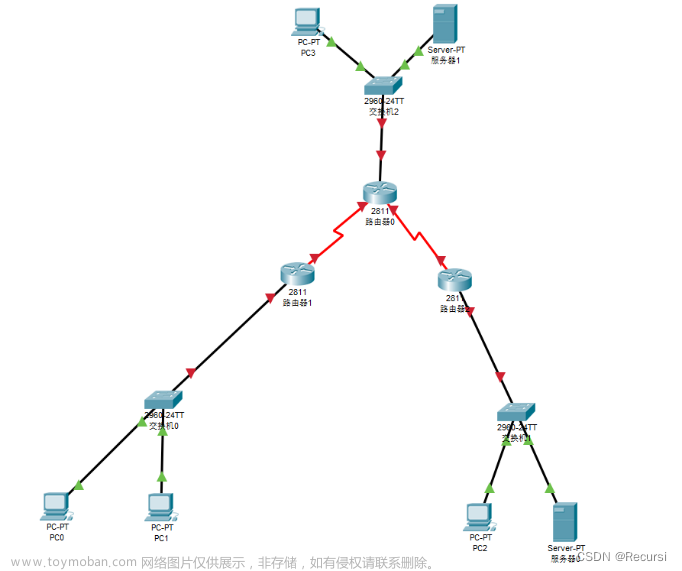


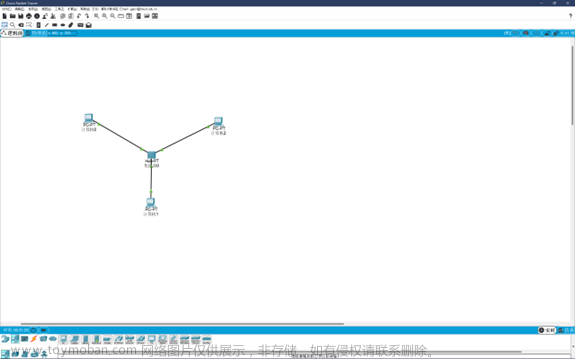


![[计算机网络] 子网划分(详解)一个自治系统有5个局域网,其连接图如图所示。LAN2至LAN5上的主机数分别为91,150,3和15。该自治系统分配到的IP地址块为30.138.118/23。试...](https://imgs.yssmx.com/Uploads/2024/02/492608-1.png)



